- Autor Jason Gerald [email protected].
- Public 2023-12-16 11:37.
- Naposledy zmenené 2025-01-23 12:44.
Google je vo všeobecnosti v prehliadači Chrome nastavený ako titulná stránka. Môžete to však zmeniť späť, ak sa zmenila vaša titulná stránka. Alebo môžete tiež vytvoriť Google ako úvodnú stránku, ako aj titulnú stránku. Tu sú nastavenia Google, ktoré musíte vedieť ako svoju voľbu pre oba.
Krok
Metóda 1 z 3: Nastavenie Google ako domovskej stránky a povolenie tlačidla Domov
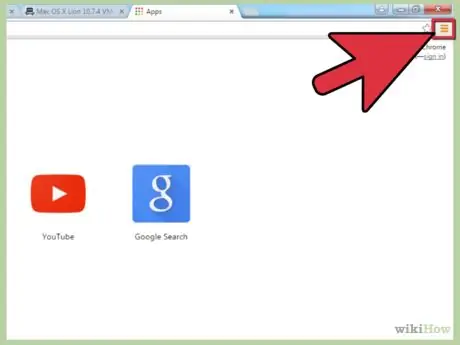
Krok 1. Kliknite na ponuku ikon prehliadača Chrome
Zobrazí sa rozbaľovacia ponuka.
Ikona ponuky je malé tlačidlo s tromi vodorovnými čiarami. Nájdete ho v pravom hornom rohu obrazovky prehliadača, tesne pod „x“
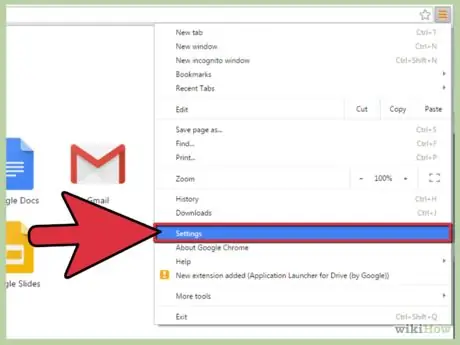
Krok 2. V rozbaľovacom zozname vyberte položku Nastavenia
Po kliknutí na túto možnosť sa na novej karte otvorí stránka „Nastavenia“.
Ak vyberiete túto možnosť s aktuálne otvorenou prázdnou stránkou alebo prázdnou kartou, na aktuálnej karte sa otvorí stránka „Nastavenia“
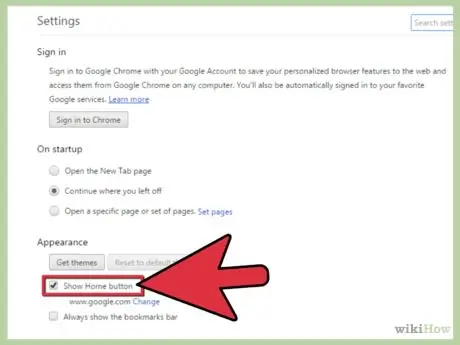
Krok 3. Začiarknite tlačidlo Zobraziť domovskú stránku
Táto možnosť sa zobrazuje v sekcii „Vzhľad“na stránke „Nastavenia“.
Kliknutím na toto pole sa vľavo od poľa s adresou automaticky zobrazí ikona „Domov“
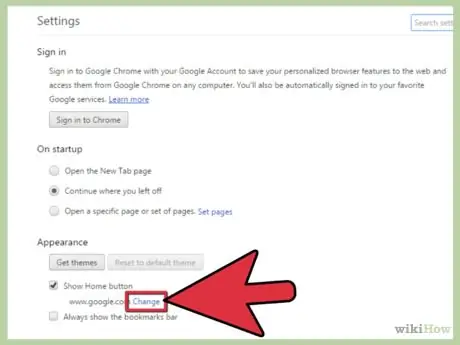
Krok 4. V prípade potreby kliknite na odkaz Zmeniť vedľa adresy URL titulnej stránky
Ako titulnú stránku bude spravidla nastavený Google. Ak nie, vyberte možnosť Zmeniť, ktorá sa zobrazí na pravej strane prednej stránky adresy URL.
- Keď to urobíte, zobrazí sa samostatné dialógové okno "Domovská stránka".
- Ak je už Google nastavený ako titulná stránka, nie sú potrebné žiadne ďalšie opatrenia.
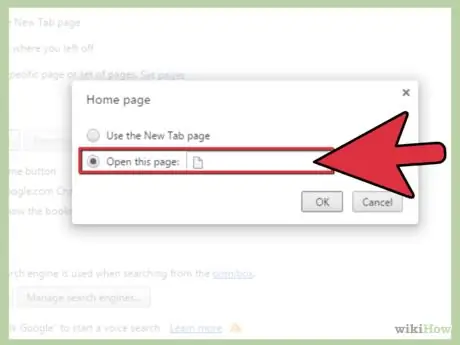
Krok 5. Začiarknite políčko Otvoriť túto stránku
Toto je druhá dostupná možnosť.
Prvá možnosť, ktorá je „Použiť stránku na novej karte“, otvorí prázdnu stránku ako prednú stránku
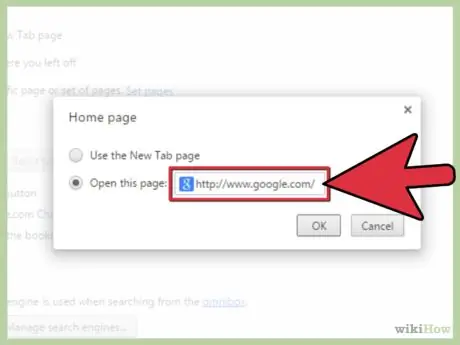
Krok 6. Zadajte adresu URL Google
Do poľa vedľa položky „Otvoriť túto stránku“zadajte:
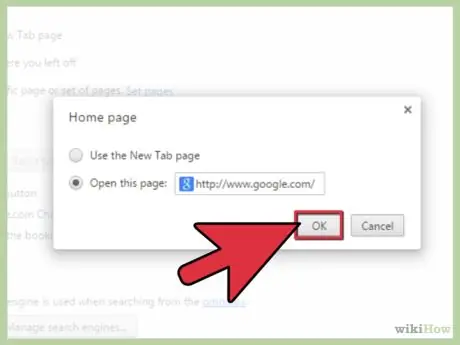
Krok 7. Kliknite na tlačidlo OK
Tým sa uložia nastavenia prednej strany a zatvorí sa dialógové okno.
Vrátite sa na stránku „Nastavenia“, ale na tejto stránke nie je potrebné vykonávať žiadne ďalšie akcie
Metóda 2 z 3: Nastavenie Google ako domovskej stránky
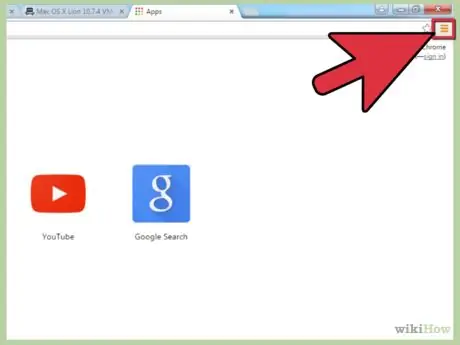
Krok 1. Kliknite na ponuku ikon prehliadača Chrome
Po kliknutí sa zobrazí rozbaľovacia ponuka a budete mať prístup k rôznym možnostiam prehliadača Chrome.
Ikona ponuky vyzerá ako malé tlačidlo s tromi skladanými horizontálnymi čiarami. Nachádza sa v pravom hornom rohu prehliadača pod znakom „x“
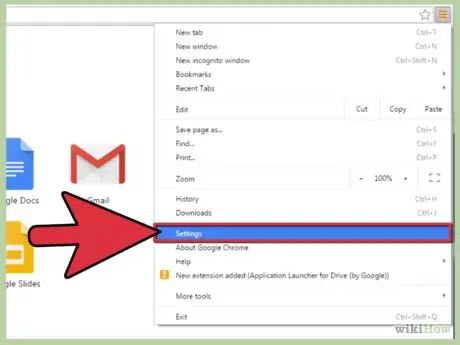
Krok 2. V rozbaľovacom zozname vyberte položku Nastavenia
kliknutím na túto možnosť sa stránka „Nastavenia“otvorí na novej karte.
Ak je vaša aktuálna karta prázdna, namiesto novej sa na vašej aktuálnej karte otvorí stránka „Nastavenia“
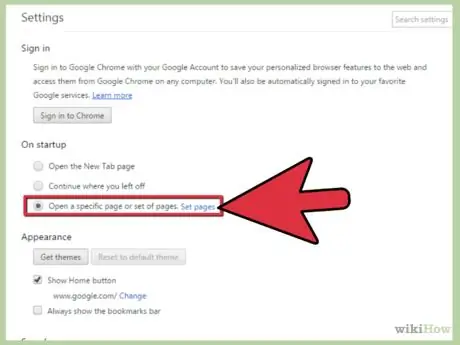
Krok 3. Začiarknite políčko Otvoriť konkrétnu stránku alebo skupinu stránok
Táto možnosť sa zobrazuje v časti „Pri spustení“na stránke „Nastavenia“.
Ďalšie možnosti otvorenia sú Otvoriť stránku Nová karta, ktorá po spustení prehliadača Chrome otvorí prázdnu stránku, a Pokračovať tam, kde som prestal, otvorí kartu, ktorá zostala otvorená pri poslednom prehliadaní
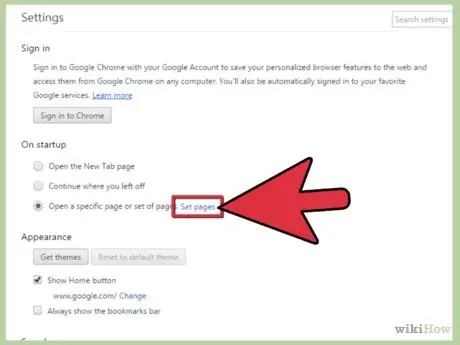
Krok 4. Kliknite na odkaz Nastaviť stránky
Táto možnosť sa zobrazuje napravo od možnosti „Otvoriť konkrétnu stránku alebo skupinu stránok“.
Kliknutím na tento odkaz sa otvorí dialógové okno „Úvodné stránky“
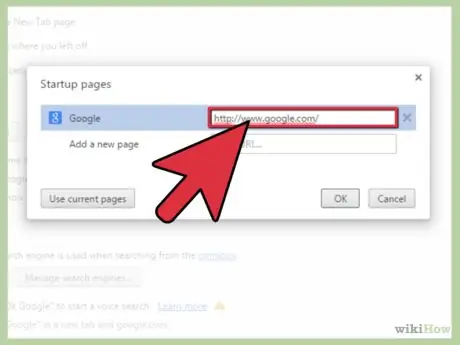
Krok 5. Zadajte adresu URL Google
Zadajte URL do textového poľa s názvom Pridať novú stránku.
URL Google je
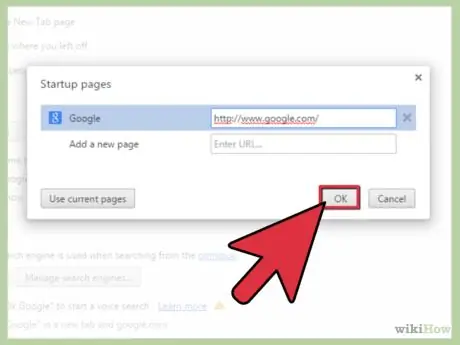
Krok 6. Kliknite na tlačidlo OK
Kliknutím na toto tlačidlo zatvoríte dialógové okno a uložíte nastavenia úvodnej stránky.
Vrátite sa na stránku „Nastavenia“, ale nie sú potrebné žiadne ďalšie opatrenia
Metóda 3 z 3: Nastavenie spoločnosti Google ako všeobecnej úvodnej stránky pomocou služby Google Open
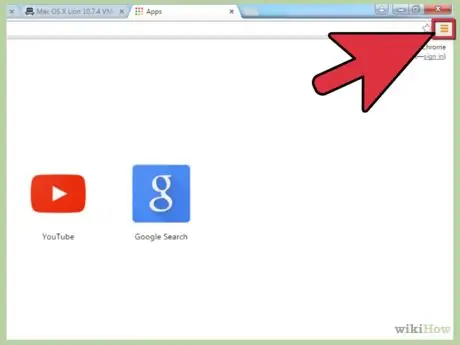
Krok 1. Kliknite na ponuku ikon prehliadača Chrome
Keď je domovská stránka Google otvorená, kliknutím na jej ikonu sa zobrazí rozbaľovacia ponuka s rôznymi možnosťami.
- Ikona ponuky je malé tlačidlo s tromi vodorovnými čiarami. Nájdete ho pod „x“v pravom hornom rohu prehliadača.
- Uistite sa, že je otvorená úvodná stránka Google. Táto metóda bude fungovať, iba ak je vo vašom prehliadači aktuálne otvorený server Google.
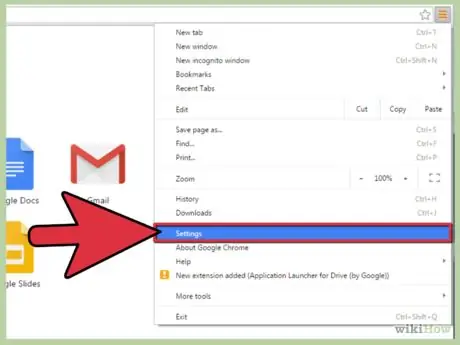
Krok 2. V rozbaľovacom zozname vyberte položku Nastavenia
V dôsledku toho sa stránka „Nastavenia“otvorí na novej karte.
Nezatvárajte karty Google
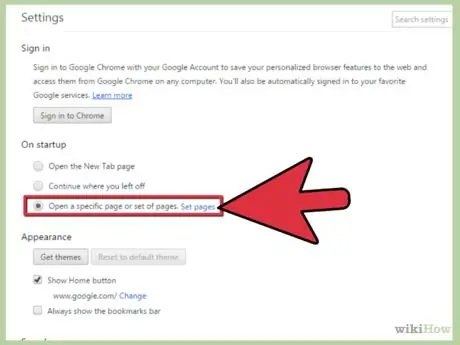
Krok 3. Začiarknite políčko Otvoriť konkrétnu stránku alebo skupinu stránok
Táto možnosť sa zobrazuje v sekcii „Pri spustení“na stránke „Nastavenia“.
Medzi ďalšie možnosti spustenia patrí „Otvoriť stránku na novej karte“, ktorá po spustení prehliadača Chrome otvorí prázdnu stránku, a „Pokračovať tam, kde som skončil“, čím sa otvoria karty, ktoré zostali otvorené pri poslednom prehliadaní
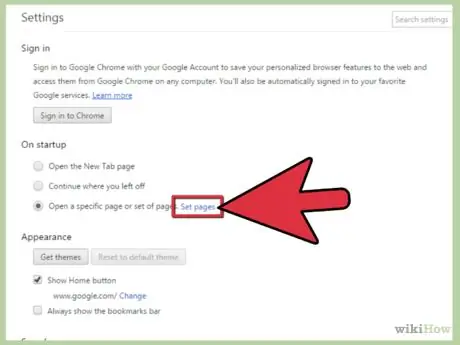
Krok 4. Kliknite na odkaz Nastaviť stránky
Táto možnosť sa zobrazuje napravo od možnosti „Otvoriť konkrétnu stránku alebo skupinu stránok“.
Po kliknutí na tento odkaz sa otvorí samostatné dialógové okno „Úvodné stránky“
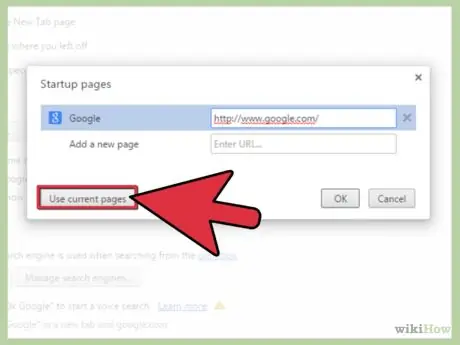
Krok 5. Kliknite na tlačidlo Použiť aktuálne stránky
Keď to urobíte, v dialógovom okne „Úvodné stránky“sa zobrazí zoznam všetkých aktuálne otvorených stránok.
Tento zoznam zobrazí názvy webových stránok a ich adresy URL
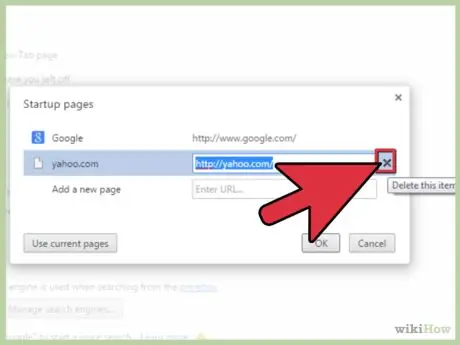
Krok 6. Zrušte výber stránok, ktoré nechcete
Ostatné aktuálne otvorené stránky alebo karty sa zobrazia v zozname aj na Googli a nemali by byť vybrané.
- Umiestnite kurzor myši na dialógové okno úplne vpravo, hneď vedľa webovej stránky, ktorú chcete odstrániť. Zobrazí sa „x“.
- Kliknutím na tlačidlo „x“stránku odstránite.
- Pokračujte v odstraňovaní stránok, kým nezostane iba Google.
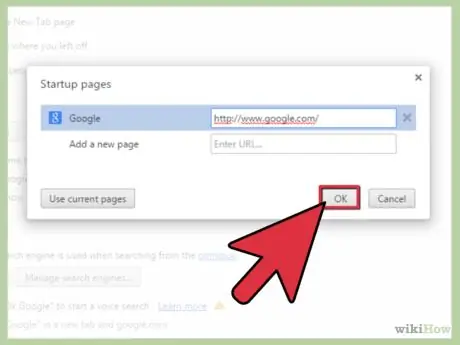
Krok 7. Kliknite na tlačidlo OK
Tým sa uložia nastavenia úvodnej stránky a zatvorí sa dialógové okno „Úvodné stránky“.






